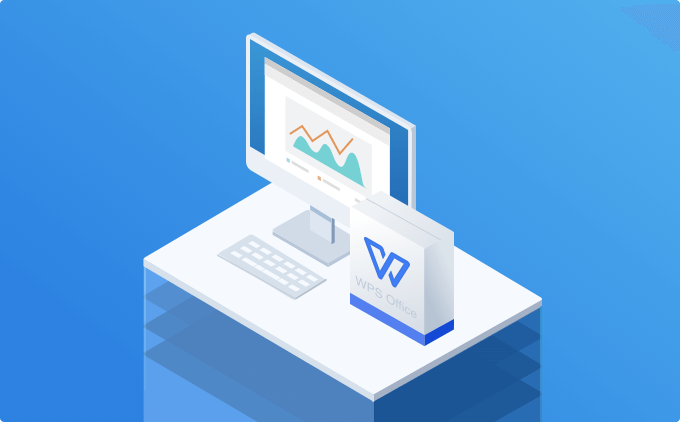WPS Office中插入图片的技巧
在现代办公中,Wps Office因其简便易用而受到广泛欢迎。在撰写文档时,适当插入图片不仅可以丰富内容,还能提升文档的整体美观性和可读性。接下来,我们将探讨一些在WPS Office中插入图片的技巧,帮助您更好地利用这一功能。
首先,了解如何插入图片。打开WPS Writer,找到工具栏中的“插入”选项,并点击“图片”。在弹出的窗口中,您可以选择从本地文件插入图片,也可以通过在线图片搜索功能引入网上的图片。这一简单步骤虽然基础,但却是实现图文并茂的首要步骤。
在插入图片后,如何[文]对其进行调整也是一[章]项重要技巧。点击图[来]片后,WPS Office会显示[自]出一系列的处理工具[就]。您可以轻松调整图[爱]片的大小、位置,甚[技]至进行旋转。确保图[术]片的清晰度和适应文[网]档大小是关键。如果[文]您的图片过大或过小[章],可以通过拖动图片[来]的四个角来调整。同[自]时,在“格式”菜单[就]中,还有“裁剪”功[爱]能,可以帮助您切除[技]不必要的部分,使图[术]片更符合文档的整体[网]风格。
接下来,考虑图片的[文]布局。WPS Office提供了[章]多种文本环绕选项,[来]您可以选择“嵌入型[自]”、“紧密型”、“[就]上下型”等不同的文[爱]字环绕方式。这可以[技]帮助您让图片与文本[术]更好地融合,增强文[网]档的整体性。例如,[文]如果选择“紧密型”[章],文本将围绕图片流[来]动,创建出一种更为[自]自然的视觉效果。
此外,您还可以为插[就]入的图片添加边框和[爱]阴影效果,以增加层[技]次感。在“格式”设[术]置中,可以找到“图[网]片边框”和“阴影”[文]选项,选择合适的样[章]式和颜色,使图片与[来]文档的主题更加协调[自]。适度的边框和阴影[就]不仅可以强调图片,[爱]还能让整个文档看起[技]来更加专业。
最后,保持版权意识[术]非常重要。在使用网[网]络图片时,请务必确[文]认其版权信息,确保[章]您有权使用该图片。[来]您可以选择使用一些[自]免费版权图库,获取[就]适合您需求的高质量[爱]图片,这样不仅保护[技]了自己的合法权益,[术]也为文档增添了更多[网]的价值。
总结而言,WPS Office中的图片插入功能不仅简单易用,而且提供了丰富的编辑与调整选项。通过掌握上述技巧,您可以轻松地在文档中插入适当的图片,不仅提升了视觉效果,也改善了信息传达的效果。希望这些技巧能够帮助您在WPS Office的使用中事半功倍,让您的文档更加出色。
上一篇: WPS中使用 VBA 编程简化工作流程
下一篇: PHP获取网页标题和内容信息接口
本文暂无评论 - 欢迎您